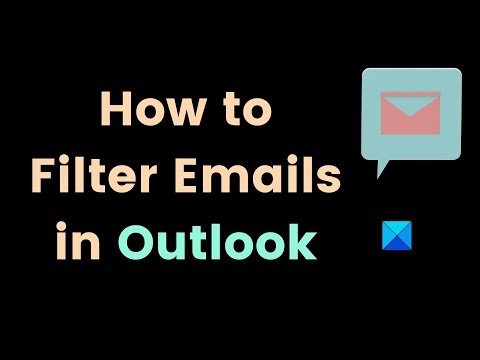Microsoft Outlook Benutzer können ihre E-Mails mithilfe von nach einem bestimmten Wort oder Ausdruck durchsuchen E-Mail-Filterfunktion. Die Funktion E-Mail filtern filtert E-Mail-Nachrichten, um nur bestimmte Funktionen wie ungelesene oder markierte Elemente in Ihrem Posteingang anzuzeigen. Sie können E-Mails in Outlook nach Absender, Datum, Anhängen, Wichtigkeit usw. filtern. Dieses Tutorial zeigt Ihnen, wie Sie es richtig machen.
So filtern Sie E-Mails in Outlook
Führen Sie die folgenden Schritte aus, um E-Mails in Outlook zu filtern:
- Starten Sie Outlook.
- Klicken Sie auf den Ordner, den Sie filtern möchten.
- Klicken Sie auf der Registerkarte Startseite in der Gruppe Suchen auf die Gruppe E-Mails filtern.
- Wählen Sie einen Filter aus dem Menü.
- Der Ordner wird je nach gewähltem Filter gefiltert.

Start Ausblick.
Klicken Sie auf den Ordner, den Sie filtern möchten.
Auf der Heim Registerkarte, in der Finden Gruppe, klicken Sie auf die E-Mails filtern Gruppe.
Im Dropdown-Filter sehen Sie eine Vielzahl von Filtern.
- Ungelesen: Filtern Sie Ihre Suchergebnisse, um als ungelesen markierte E-Mail-Nachrichten anzuzeigen.
- Hat Anhang: Filtern Sie Ihre Suchergebnisse, um E-Mail-Nachrichten anzuzeigen, die nur einen Anhang enthalten.
- Kategorisiert: Filtern Sie Ihre Suchergebnisse, um E-Mail-Nachrichten in Kategorien anzuzeigen.
- Gekennzeichnet: Filtern Sie Ihre Suchergebnisse, um markierte E-Mail-Elemente anzuzeigen
- Bedeutung: Filtern Sie Ihre Suchergebnisse, um E-Mail-Nachrichten anzuzeigen, die mit hoher Wichtigkeit gekennzeichnet sind.
- An mich gesendet oder CC: Ich: Filtern Sie Ihre Suchergebnisse, um Elemente anzuzeigen, bei denen Ihr Name in der Zeile „An“ oder „CC“ der Nachricht erscheint.
Wählen Sie einen Filter aus dem Menü.
Wenn Sie klicken Mehr Filter, navigiert Outlook zum Suchfeld, in dem Sie nach E-Mail-Nachrichten über der Menüleiste suchen. Abhängig von der gesuchten E-Mail-Nachricht gibt Outlook alle Nachrichten mit dieser E-Mail-Adresse in dem von Ihnen ausgewählten Ordner zurück.
Lesen: So beenden Sie das Senden oder Empfangen von winmail.dat-Anhängen in Outlook
Wie filtere ich E-Mails mit Anhängen in Outlook?
Wenn Benutzer in Outlook nach E-Mails mit Anhängen suchen möchten, wählen Sie den Ordner im Ordnerbereich aus. Über der Menüleiste sehen Sie ein Suchfeld. Setzen Sie den Cursor in das Suchfeld und geben Sie in das Feld ein, hatanhang: ja, und drücken Sie die Eingabetaste. Dadurch wird der von Ihnen ausgewählte Ordner mit Nachrichten gefiltert, die einen Anhang haben.
Lesen: Der Vorgang ist fehlgeschlagen, ein Objekt kann nicht gefunden werden Outlook-Fehler
Warum sollten Sie einen E-Mail-Filter erstellen?
Benutzer werden ihre E-Mails ablegen, um nach bestimmten Artikeln zu suchen. Filter können Einzelpersonen helfen, Zeit zu sparen. Sie können die in Outlook angebotenen integrierten Funktionen verwenden, die es Einzelpersonen erleichtern, in ihren E-Mail-Ordnern nach dem zu suchen, was sie möchten.
Wir hoffen, dass dieses Tutorial Ihnen hilft zu verstehen, wie Sie E-Mails in Outlook filtern.